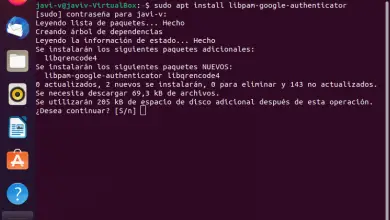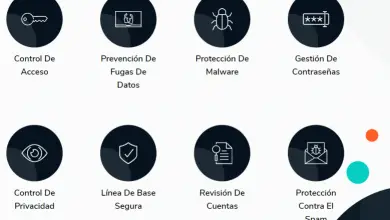Améliorez la sécurité de Zoom en activant l’authentification à deux facteurs

Chaque jour, nous utilisons de nombreux comptes de différents types pour travailler, rencontrer ou interagir avec les autres. Les cybercriminels sont à la recherche de vulnérabilités dans les systèmes pour obtenir nos mots de passe. Cependant, les entreprises et les organisations recherchent des solutions pour rendre la tâche la plus difficile possible. C’est maintenant au tour du programme populaire de faire des réunions et des appels vidéo, aujourd’hui nous allons expliquer comment améliorer la sécurité de Zoom en configurant cette authentification à deux facteurs.
Avantages de l’activation de l’authentification à deux facteurs de Zoom
L’authentification à deux facteurs de Zoom permettra aux administrateurs et aux organisations de protéger plus facilement leurs utilisateurs, en prévenant les failles de sécurité, ou à tout le moins, en rendant la tâche beaucoup plus difficile pour les cybercriminels. Grâce à l’authentification à deux facteurs (2FA), nous pourrons effectuer le processus d’identification des utilisateurs en ligne, en leur demandant de présenter deux ou plusieurs preuves de propriété du compte.
De cette façon, nous obtenons une sécurité renforcée où les organisations peuvent réduire le risque d’usurpation d’identité et d’atteintes à la sécurité. Cette couche de sécurité supplémentaire empêche les cybercriminels d’accéder aux comptes, de deviner les mots de passe ou d’accéder aux ordinateurs des employés ou des étudiants. Il aide également les organisations et les entreprises à respecter leurs obligations de protéger les données confidentielles et les informations des clients.
De plus, ils nous offrent des coûts réduits car il peut être coûteux pour les petites entreprises et les écoles de payer pour un service SSO. Cependant, si Zoom est choisi, il offre aux utilisateurs un environnement sûr et efficace. Pour terminer avec cette section, il nous fournit une gestion des informations d’identification plus facile , ce qui empêche les utilisateurs de gérer en permanence les mots de passe.
Comment 2FA fonctionne dans Zoom
L’authentification à deux facteurs (2FA) est un processus de connexion en deux étapes :
- Connexion principale au compte Zoom, nom d’utilisateur et mot de passe.
- Cela nécessite un code qui ne peut être utilisé qu’une seule fois, et la prochaine fois que nous y irons, ce sera différent.
Cela fournit une couche de sécurité supplémentaire, car les utilisateurs auront besoin d’accéder à leur téléphone pour se connecter au portail Web Zoom, au client de bureau et à l’application mobile. Voici un aperçu du fonctionnement de Zoom en activant l’authentification à deux facteurs :
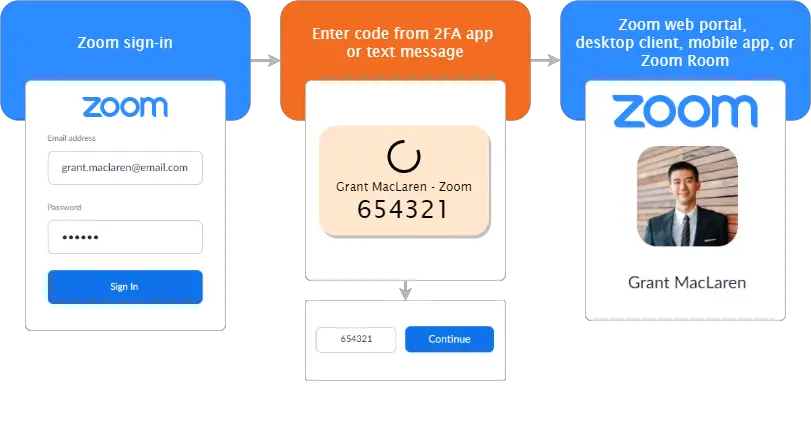
Tout d’abord, nous entrerions dans notre compte Zoom en entrant l’email et le mot de passe . La deuxième étape consisterait à prendre notre smartphone et à saisir ce code de vérification à usage unique . En ce sens, il convient de noter que nous avons deux options pour recevoir le code (via les applications TOTP ou par SMS). La troisième et dernière étape serait d’entrer dans la réunion Zoom, une fois que nous aurons correctement entré notre compte et entré le code qu’ils nous ont envoyé.
Quant à Zoom, il envoie un code de vérification unique à six chiffres par SMS, cependant, si nous avons un smartphone Android ou iOS avec des applications prenant en charge le protocole de mot de passe unique basé sur le temps (TOTP), nous avons plus d’options. En ce sens, nous avons trois applications hautement recommandées :
L’un est Google Authenticator que vous pouvez télécharger à partir d’ici :
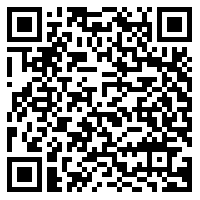

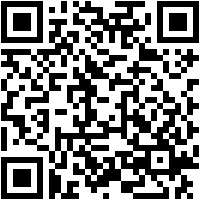

L’autre est Microsoft Authenticator que nous pouvons télécharger pour Windows ou pour les appareils mobiles.
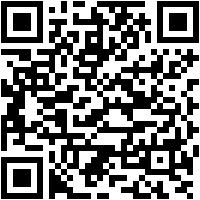

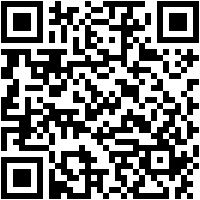

Enfin, nous avons FreeOTP et aussi Latch, qui sont deux applications fortement recommandées :
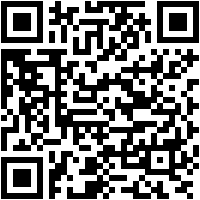
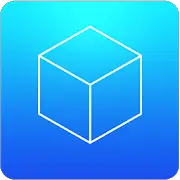
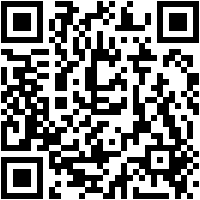

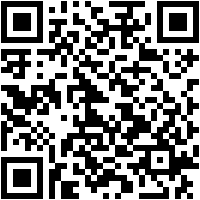

Comment activer l’authentification à deux facteurs dans Zoom
Les propriétaires et administrateurs de compte Zoom doivent activer l’option » Se connecter avec une authentification à deux facteurs » dans le menu Avancé, Sécurité , dans le panneau de configuration Zoom. Le processus spécifique permettant au gestionnaire de compte d’activer Zoom 2FA est le suivant :
- Nous commençons la session dans Zoom Dashboard.
- Nous allons dans le menu de navigation, cliquez sur « Avancé » puis cliquez sur « Sécurité ».
- Là, il faut voir que l’option » Se connecter avec une authentification à deux facteurs » est activée.
- Ensuite, nous devons sélectionner le type d’utilisateurs pour lesquels nous allons fournir une authentification en deux étapes. Il peut s’agir de tous les utilisateurs du compte, d’utilisateurs dotés de rôles spécifiques ou d’utilisateurs appartenant à des groupes spécifiques.
- Pour terminer, nous cliquons sur Enregistrer.
Enfin, voici ce document d’accompagnement sur l’authentification à deux facteurs de Zoom. Vous pouvez y voir comment réinitialiser 2FA et plus d’informations.